
Datorer kan sova, vila, stänga av eller i vissa fall använda en hybrid-sömn. Lär dig skillnaderna och bestäm vad som är rätt för din bärbara dator.
En dator som stängs av använder nästan ingen ström, men du måste gå igenom hela start när du vill använda den. En sovande dator använder precis tillräckligt med kraft för att hålla minnet aktivt och återupplivas nästan direkt, vilket gör det bra för när du inte använder datorn på kort sikt. En viloläge-dator sparar sitt minnestillstånd på hårddisken och stängs i princip av. Idrifttagningen är lite snabbare än att starta från full avstängning och strömförbrukningen är lägre än när du sover.
Vissa människor lämnar sina datorer igång dygnet runt, medan andra stänger av datorer när de går bort. Bärbara datorer kräver att du är strömmedveten om dina vanor - särskilt när du kör på batteri.
Varje alternativ har sina fördelar och nackdelar, så låt oss ta en djupare titt på dem.
Stäng av mot sömn mot viloläge
RELATERAD: Vad är skillnaden mellan sömn och viloläge i Windows?
Var och en av de fyra avstängningslägena verkar stänga av din dator, men de fungerar alla olika .
- Stänga av : Detta är det avstängningstillstånd som de flesta av oss känner till. När du stänger av datorn stängs alla öppna program och datorn stängs av operativsystemet. En dator som stängs av använder nästan ingen ström. Men när du vill använda din dator igen måste du slå på den och gå igenom den vanliga startprocessen och vänta på att din hårdvara ska initialiseras och starta program för att laddas. Beroende på ditt system kan det ta allt från några sekunder till några minuter.
- Sova : I viloläge går datorn in i ett lågeffektläge. Datorns tillstånd hålls i minnet, men andra delar av datorn stängs av och använder ingen ström. När du slår på datorn smälter den snabbt tillbaka till livet - du behöver inte vänta på att den ska starta upp. Allt kommer att vara precis där du lämnade, inklusive att köra appar och öppna dokument.
- Övervintra : Din dator sparar sitt nuvarande tillstånd på hårddisken och dumpar i huvudsak innehållet i minnet till en fil. När du startar upp datorn laddar den tillbaka det tidigare tillståndet från hårddisken till minnet. Detta gör att du kan spara datorns tillstånd, inklusive alla dina öppna program och data, och komma tillbaka till det senare. Det tar längre tid att återuppta viloläge än sömn, men viloläge använder mycket mindre kraft än sömn. En dator i viloläge använder ungefär samma mängd ström som en dator som stängs av.
- Hybrid: Hybridläge är verkligen avsett för stationära datorer och bör inaktiveras som standard för de flesta bärbara datorer. Ändå kan du komma över alternativet någon gång. Hybrid är som en kombination av sömn och viloläge. Som i viloläge sparar det ditt minnestillstånd på hårddisken. Liksom sömn, håller det också en ström av ström till minnet så att du kan väcka datorn nästan direkt. Tanken är att du i princip kan sätta din dator i viloläge, men ändå skyddas om din dator tappar ström när du sover.
Anledningen till att bärbara datorer inte bryr sig om hybridläget är egentligen bara för att de har ett batteri. Om du sätter datorn i viloläge och batteriet blir kritiskt lågt går datorn automatiskt i viloläge för att spara ditt tillstånd.
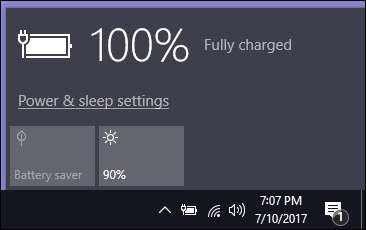
När ska man stänga av, sova och vila
Olika människor behandlar sina datorer på olika sätt. Vissa människor stänger alltid av sina datorer och utnyttjar aldrig bekvämligheten med vilolägen och vilolägen, medan vissa kör sina datorer dygnet runt.
- När ska du sova : Sömn är särskilt användbart om du går bort från din bärbara dator under en liten tid. Du kan sätta din dator i viloläge för att spara el och batteriström. När du behöver använda din dator igen kan du återuppta det där du slutade på bara några sekunder. Din dator är alltid redo att användas när du behöver den. Sömn är inte så bra om du planerar att vara borta från datorn under längre perioder, eftersom batteriet så småningom tar slut.
- När ska du gå i viloläge : Viloläge sparar mer kraft än sömn. Om du inte kommer att använda din dator på ett tag - säg om du ska sova över natten - kanske du vill vila din dator i viloläge för att spara el och batteriström. Viloläge är långsammare att återuppta än sömn. Om du går i viloläge eller stänger av din dator varje gång du går bort från den hela dagen kan du slösa bort mycket tid på att vänta på den.
RELATERAD: PSA: Stäng inte av datorn, använd bara viloläge (eller viloläge)
- När ska man stänga av : De flesta datorer kommer att återupptas från viloläge snabbare än från ett helt avstängt läge, så du är nog bättre med att vila din bärbara dator i stället för att stänga av den. Vissa datorer eller programvara kanske inte fungerar som de ska när du återgår från viloläge, i vilket fall du vill stänga av datorn istället. Det är också en bra idé att stänga av (eller åtminstone starta om) din dator ibland. De flesta Windows-användare har märkt att Windows behöver enstaka omstart. Men för det mesta bör viloläge vara bra .
Den exakta mängden ström som används av sömn och viloläge beror på datorn, även om viloläget i allmänhet använder bara några fler watt än viloläge. Vissa människor kan välja att använda sömn istället för viloläge så att deras datorer återupptas snabbare. Även om den använder marginellt mer el är det säkert mer energieffektivt än att låta en dator gå 24/7.
Viloläge är särskilt användbart för att spara batteriström på bärbara datorer som inte är inkopplade. Om du vill ta din bärbara dator någonstans och inte vill slösa bort värdefull batteriström, vill du vila den i viloläge istället för att sätta den i vila .
Gör ditt val
När du väl har valt kan du styra vad som händer när du trycker på strömbrytaren på din dator eller stänger locket på din bärbara dator.
I Windows 7-10, tryck Windows + R för att öppna rutan Kör, skriv “powercfg.cpl” och tryck sedan på Enter.
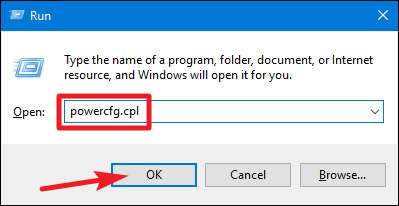
I fönstret "Energialternativ" klickar du på länken "Välj vad strömknappar gör" på vänster sida.
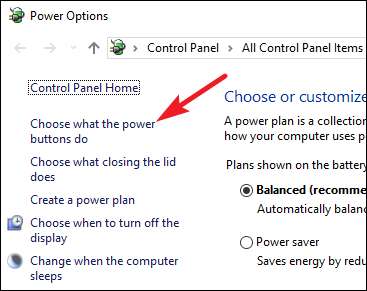
I "Systeminställningar" -fönstret kan du välja vad du trycker på strömbrytaren, viloknappen eller stänger locket. Och du kan ställa in dessa alternativ annorlunda för när datorn är inkopplad eller går på batteri.
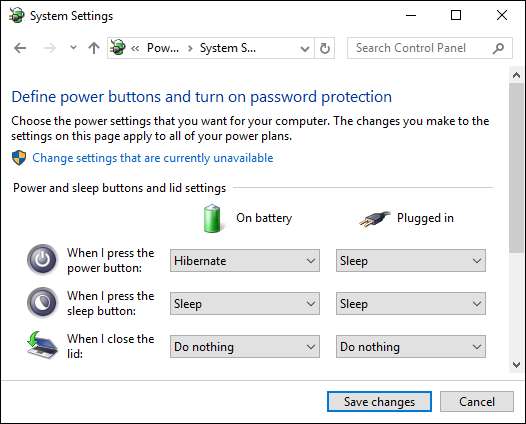
Du kan också ändra datorns energisparalternativ för att kontrollera vad den gör automatiskt när du har lämnat den inaktiv. Kolla upp vår artikel om sömn vs. viloläge för mer information. Och om du av någon anledning använder en bärbar dator som kör Windows 8 eller 10 som inte ger ett viloläge, kolla in vår guide för att återaktivera viloläge.
RELATERAD: Vad är skillnaden mellan sömn och viloläge i Windows?
Sätter du datorn i viloläge, lägger den i viloläge, stänger av den eller låter den bara gå 24/7? Lämna en kommentar och låt oss veta!
Bildkredit: DeclanTM | Flickr .





